Cách thực hiện cuộc gọi trên Samsung Galaxy Tab S8 / S7

Bạn muốn thực hiện cuộc gọi trên Samsung Galaxy Tablet S8 / S7? Đây là cách bạn có thể thực hiện cuộc gọi trên Samsung Galaxy Tab S8 / S7 2022.
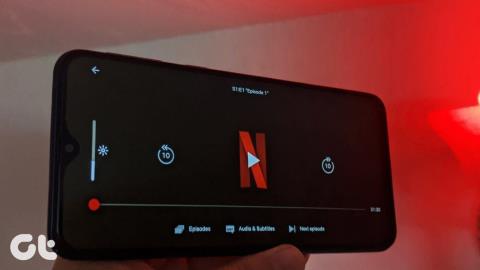
Kỷ nguyên cắt dây cuối cùng cũng bắt kịp vì chúng ta không chỉ giới hạn ở TV cho nội dung video. Với các dịch vụ OTT , chúng ta có thể truyền phát video trên điện thoại di động, máy tính và máy tính bảng của mình. Mọi người trên tàu điện ngầm hoặc trong phòng chờ thích xem các chương trình Netflix yêu thích trên điện thoại của họ. Tuy nhiên, ứng dụng Netflix có thể ghi đè độ sáng trên một số điện thoại Android và làm gián đoạn trải nghiệm.
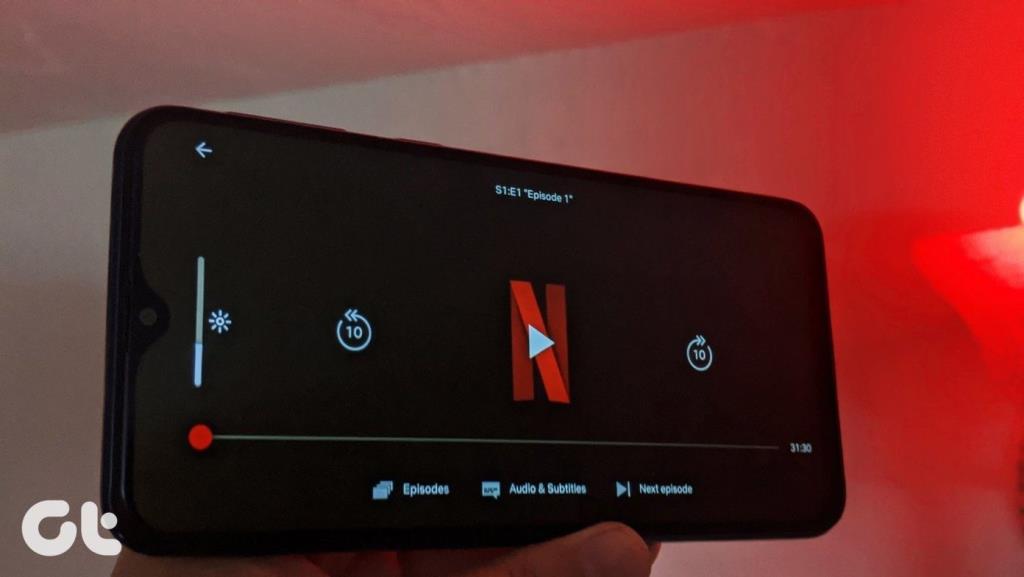
Ứng dụng Netflix đang ghi đè độ sáng được đặt trên điện thoại. Ứng dụng Netflix chuyển sang quá tối hoặc quá sáng khi video đang phát mặc dù cài đặt độ sáng khác nhau. Đối với những người khác, màu sắc có vẻ bị trôi đi trên Netflix.
Hãy xem cách lấy lại trải nghiệm Netflix tuyệt vời bằng cách khắc phục sự cố độ sáng.
Lưu ý: Ứng dụng Netflix không cho phép chụp ảnh màn hình nội dung thông qua quy trình chụp ảnh màn hình Android gốc. Do đó, hai ảnh chụp màn hình trong bài đăng này xuất hiện với nền đen.
1. Khởi động lại điện thoại
Không có quy trình khắc phục sự cố nào nên bắt đầu mà không cần khởi động lại thiết bị được đề cập. Vì vậy, hãy khởi động lại điện thoại của bạn trước khi thử các bản sửa lỗi sau.
2. Điều chỉnh độ sáng trong ứng dụng Netflix
Nhiều người dùng Netflix không biết rằng ứng dụng Netflix đi kèm với một cài đặt gốc để thay đổi độ sáng. Điều đó thường gây ra vấn đề độ sáng trên Netflix. Bạn có thể đã thay đổi nó và đó là lý do tại sao màu Netflix của bạn tối hoặc sáng.
Bạn sẽ không tìm thấy điều khiển độ sáng bên trong cài đặt trong ứng dụng Netflix. Thay vào đó, nó hiện diện trên chính màn hình đang phát. Để sử dụng, hãy phát video trên Netflix. Sau đó, chạm vào màn hình một lần để hiển thị các điều khiển như phát, tạm dừng, phụ đề, v.v. Bạn sẽ thấy một thanh trượt ở phía bên trái. Trượt nó lên hoặc xuống để điều khiển độ sáng theo cách thủ công, tức là tăng hoặc giảm độ sáng.
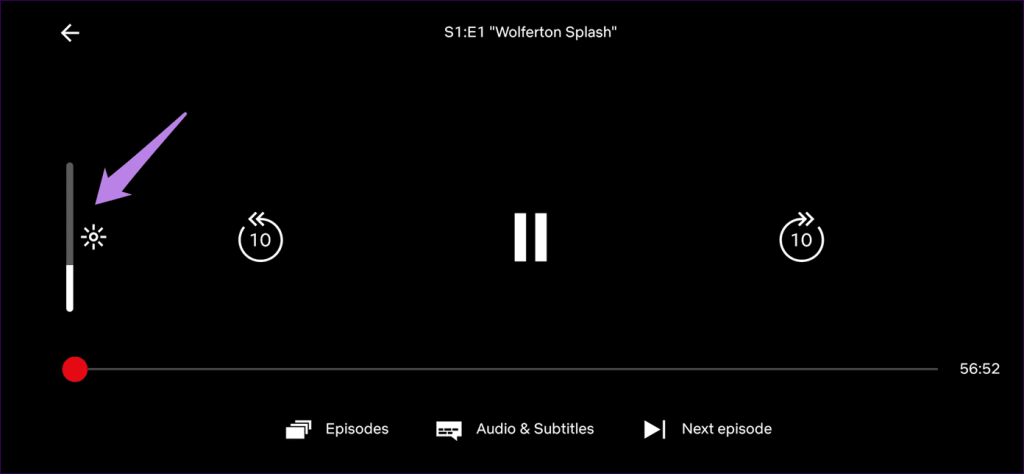
3. Sử dụng Chế độ Ảnh trong Ảnh
Một số người dùng Netflix đã gợi ý rằng việc chuyển sang chế độ hình trong ảnh của Netflix đã khắc phục sự cố màn hình tối cho họ.
Đây là các bước:
Bước 1: Tăng độ sáng của điện thoại bằng cách sử dụng cài đặt điện thoại.
Bước 2: Khởi chạy ứng dụng Netflix và phát video.
Bước 3 : Nhấn nút home để phát video Netflix trong màn hình bật lên, tức là chế độ hình trong ảnh sẽ được kích hoạt.
Bước 4 : Chạm vào biểu tượng toàn màn hình để mở video ở chế độ bình thường.
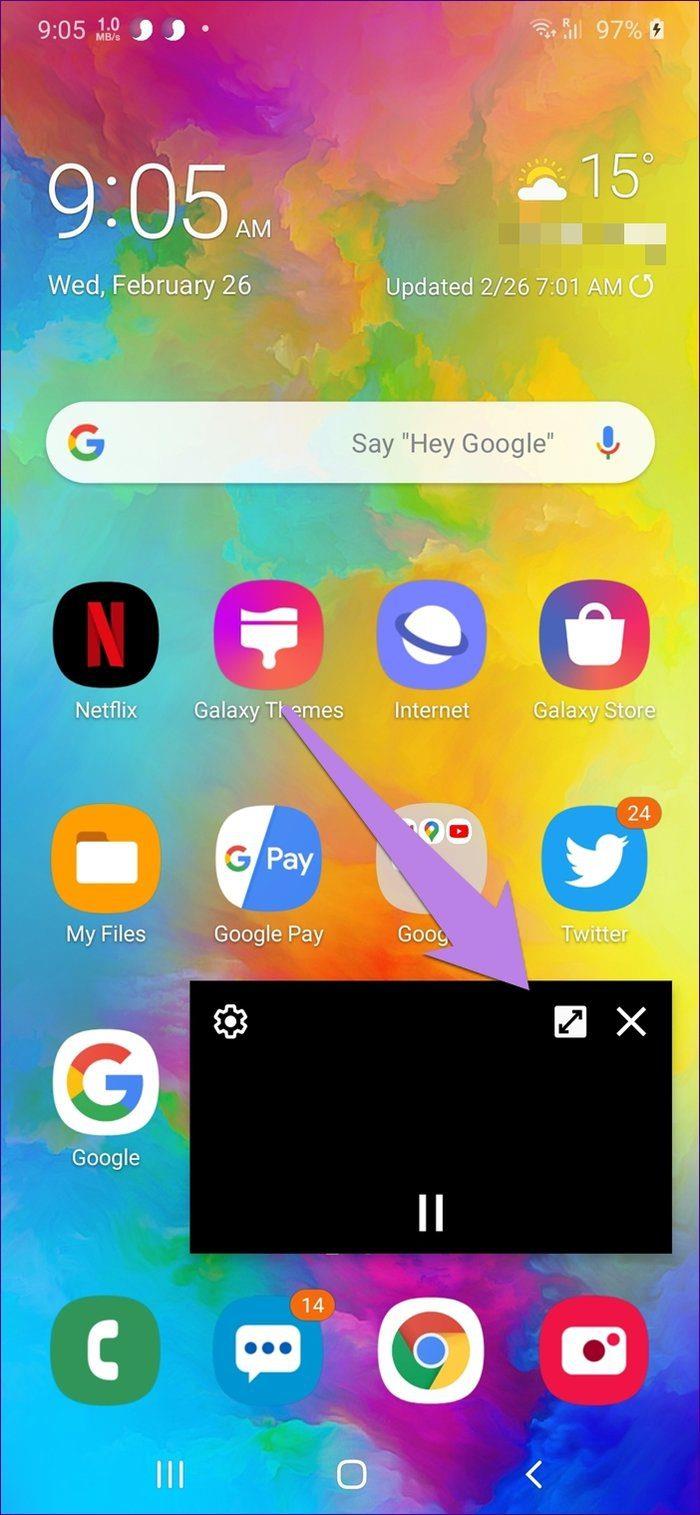
4. Cập nhật ứng dụng Netflix
Sự cố có thể do một lỗi trong ứng dụng Netflix. Để khắc phục điều đó, bạn nên cập nhật ngay ứng dụng từ Cửa hàng Play.
Mẹo: Bạn có liên tục bỏ lỡ các bản cập nhật ứng dụng không? Tìm hiểu cách theo dõi ứng dụng nào yêu cầu cập nhật trên Android và iOS.
5. Tắt Ánh sáng xanh hoặc Ánh sáng ban đêm
Nếu sự cố xảy ra vào một thời điểm cụ thể, bạn nên kiểm tra tính năng đã lên lịch của ban đêm hoặc ánh sáng xanh. Khi đèn ngủ được kích hoạt, bạn sẽ thấy điện thoại của mình có màu vàng cam.
Để kiểm tra điều đó, hãy chuyển đến Cài đặt> Hiển thị. Nhấn vào Đèn ngủ hoặc Đèn xanh. Tắt tính năng đã lên lịch. Trong khi bạn đang ở đó, nếu nó hiện đang được bật, hãy tắt nó đi. Mở Netflix và xem video có phát với màu sắc chính xác hay không.
Mẹo chuyên nghiệp: Bạn cũng có thể bật / tắt Ánh sáng ban đêm hoặc Ánh sáng xanh lam từ cài đặt nhanh trong Android.
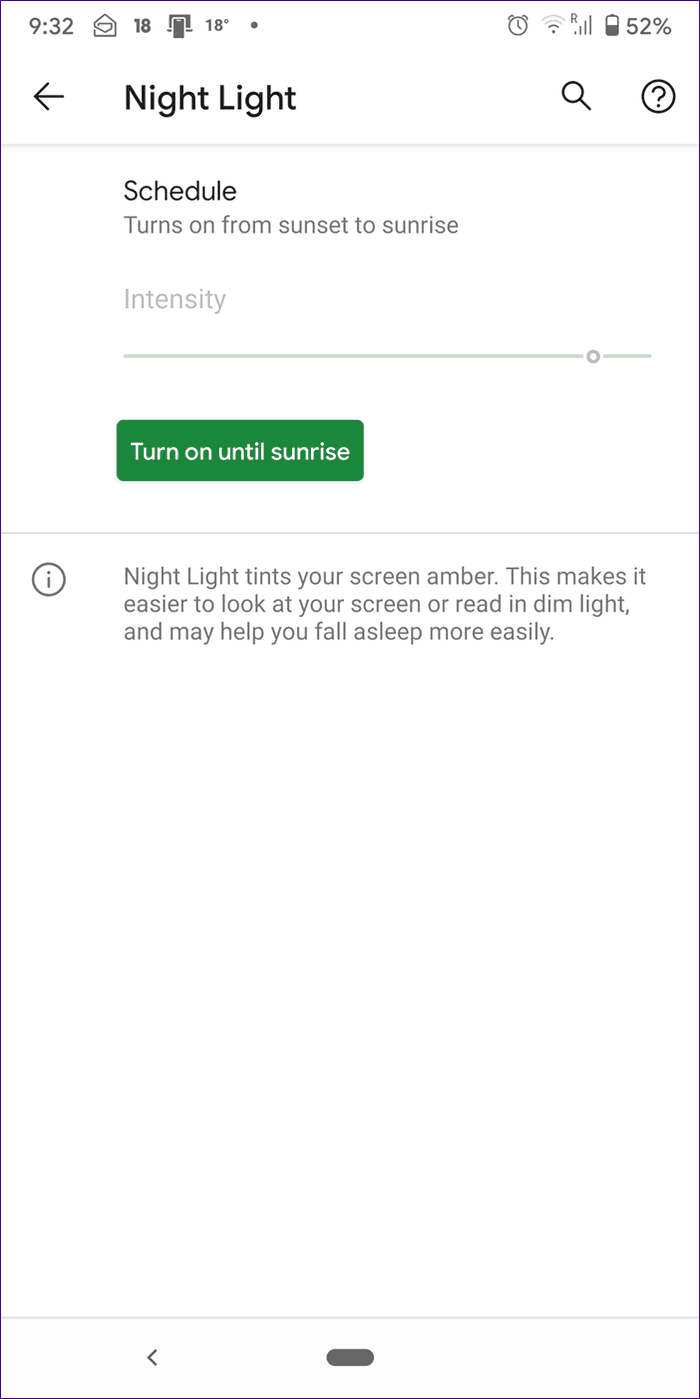
6. Tắt trình nâng cao video
Trên một số điện thoại như Samsung, bạn sẽ tìm thấy cài đặt tăng cường video . Bạn nên vô hiệu hóa nó để xem sự cố với độ sáng của Netflix đã được khắc phục hay chưa.
Để làm như vậy, hãy đi tới Cài đặt> Cài đặt nâng cao. Tắt trình tăng cường Video. Bạn cũng có thể sử dụng tìm kiếm trong cài đặt để tìm trình tăng cường Video.
7. Kiểm tra cài đặt pin
Bạn cũng nên xem cài đặt pin. Nhiều điện thoại Android cung cấp chế độ hiệu suất cao tự động tăng độ sáng màn hình. Bạn nên thay đổi nó sang một cài đặt công suất khác.
Để làm như vậy, hãy đi tới Cài đặt> Pin> Chế độ nguồn. Chuyển sang các chế độ khác từ chế độ hiện tại.
Mẹo : Trên điện thoại Samsung, bạn sẽ tìm thấy cài đặt Pin bên trong cài đặt Chăm sóc thiết bị.
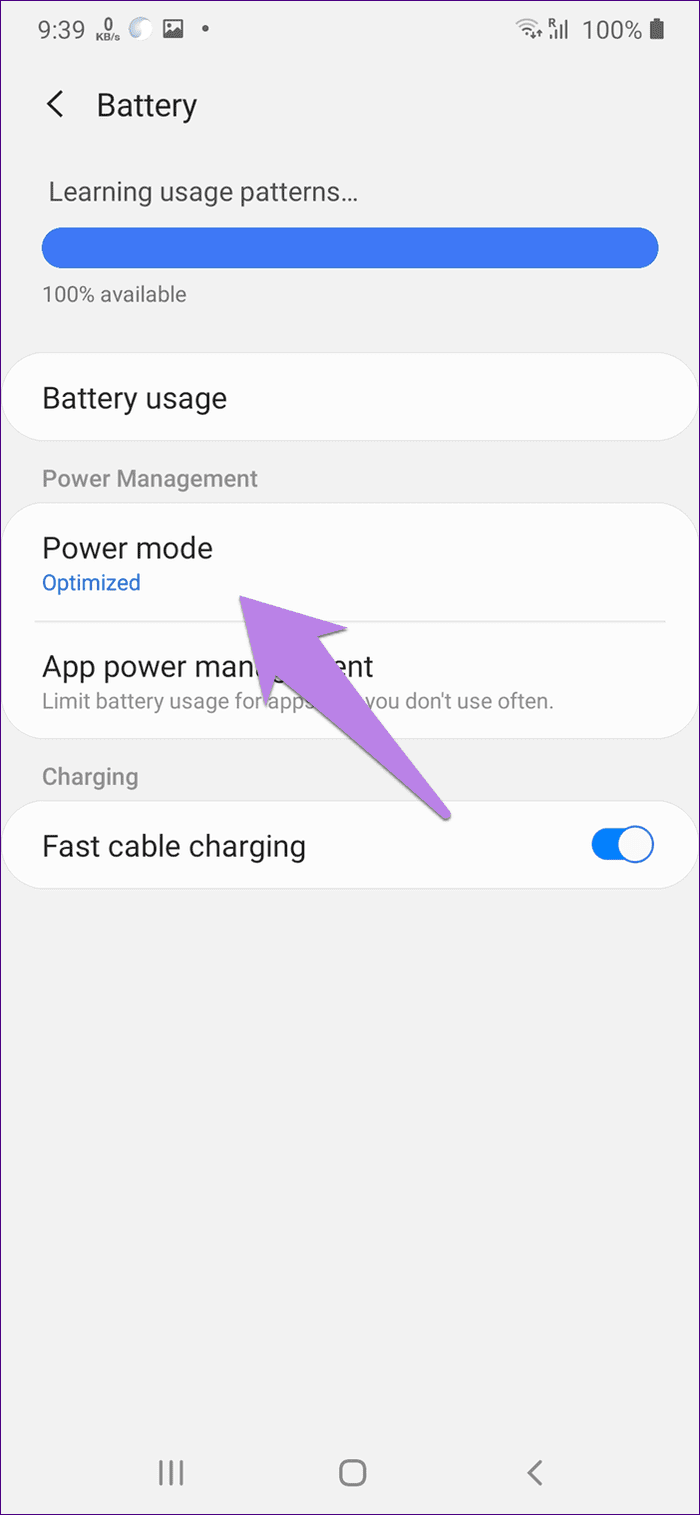
8. Kiểm tra các ứng dụng của bên thứ ba
Bạn có đang sử dụng các ứng dụng của bên thứ ba để kiểm soát độ sáng hoặc theo dõi nhiệt độ của điện thoại không? Bạn nên tắt hoặc gỡ cài đặt chúng để xem liệu chúng có phải là nguyên nhân gây ra sự cố độ sáng Netflix hay không. Nếu điện thoại của bạn có chế độ trò chơi, hãy kiểm tra cả cài đặt màn hình nhiệt độ.
9. Cài đặt lại Netflix
Nếu các giải pháp trên không giúp bạn được, thì đã đến lúc gỡ cài đặt Netflix khỏi điện thoại của bạn. Điều đó sẽ không ảnh hưởng đến các đề xuất của bạn. Để gỡ cài đặt Netflix, hãy mở Cửa hàng Play và tìm Netflix. Nhấn vào Gỡ cài đặt. Sau khi gỡ cài đặt, hãy khởi động lại điện thoại và sau đó, cài đặt lại.
10. Cài đặt Netflix bằng APK
Nếu việc cập nhật hay gỡ cài đặt ứng dụng không khắc phục được sự cố độ sáng trên Netflix, thì bạn nên cài đặt một phiên bản khác bằng APK . Bạn có thể nâng cấp hoặc hạ cấp ứng dụng để xem phiên bản nào phù hợp với bạn. Một số người dùng Netflix đề xuất rằng quay lại phiên bản Netflix 4.1 đã khắc phục sự cố. Tất nhiên, ứng dụng sẽ khác với ứng dụng mới nhất và sẽ thiếu một số tính năng nhất định.
Thời gian để chuyển đổi gói
Vì sự cố chủ yếu xảy ra với nội dung HDR (phim và Chương trình truyền hình), bạn cũng có thể thử thay đổi gói Netflix của mình thành gói chỉ hỗ trợ HD. Tất nhiên, điều đó có nghĩa là bạn không thể xem video 4K, nhưng tốt hơn là không có gì cho đến khi vấn đề được giải quyết hoàn toàn .
Tiếp theo: Bạn không biết bắt đầu từ đâu với các chương trình truyền hình mới tuyệt vời? Hãy xem danh sách 7 chương trình truyền hình Ấn Độ hay nhất trên Netflix đáng xem của chúng tôi.
Bạn muốn thực hiện cuộc gọi trên Samsung Galaxy Tablet S8 / S7? Đây là cách bạn có thể thực hiện cuộc gọi trên Samsung Galaxy Tab S8 / S7 2022.
Bạn muốn tải nhạc chuông Nothing Phone (1) về điện thoại của mình? Đây là liên kết để tải xuống tất cả nhạc chuông Nothing Phone (1).
Bạn muốn chụp ảnh màn hình trên Nothing Phone (1)? Trong bài viết này, chúng ta sẽ thảo luận về tất cả các cách để chụp ảnh màn hình trên Nothing Phone (1).
Dưới đây là cách bạn có thể Bật hoặc Tắt 5G trên iPhone 12, 13, 14 và các kiểu máy cao hơn vào năm 2022. Tìm hiểu một vài điều trước khi bật mạng 5G trên iPhone mới nhất
Bạn muốn chụp ảnh màn hình trên Galaxy S22 Ultra / S22 Plus của mình? Hãy thảo luận về những cách bạn có thể sử dụng để chụp ảnh màn hình trên Samsung Galaxy S22 Ultra.
Trong bài viết này, chúng tôi sẽ thảo luận về cách bạn có thể tải xuống Hình nền iPhone 13 và iPhone 13 Pro Max ở 476 ppi và 470 ppi MIỄN PHÍ trên bất kỳ điện thoại nào bạn có.
Có nhiều cách khác nhau để bật hoặc tắt đèn pin trên iPhone 13. Hãy thảo luận về các cách điều khiển đèn pin trong iPhone 13.
Bạn có muốn tin tưởng một ứng dụng trên iPhone không? Trong bài viết này, chúng tôi sẽ thảo luận về cách bạn có thể tin tưởng một ứng dụng trên iPhone và sử dụng nó trên thiết bị của mình.
Bạn có sử dụng nhiều Tài khoản Google không? Dưới đây là cách chuyển đổi giữa chúng trong Chrome dành cho iPhone và iPad.
iOS cho phép bạn chụp ảnh và quay video bằng cài đặt chụp Hiệu quả cao hoặc Tương thích nhất. Tìm hiểu sự khác biệt giữa cả hai chế độ.








